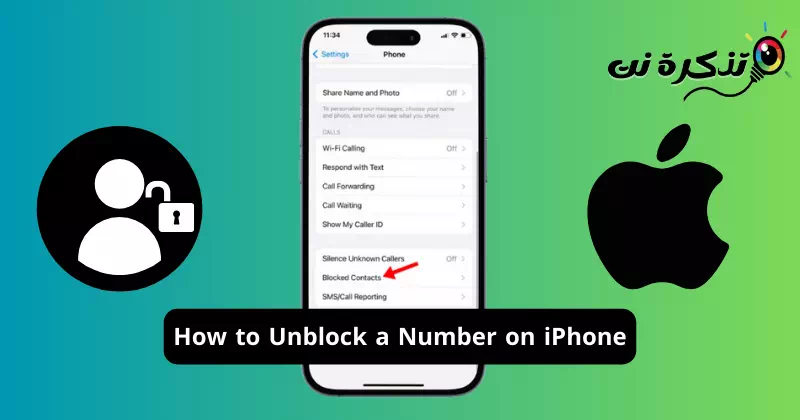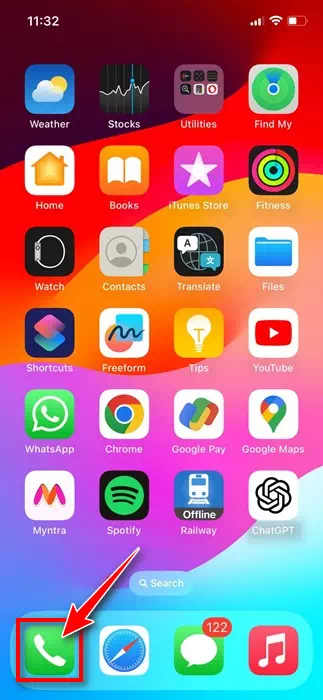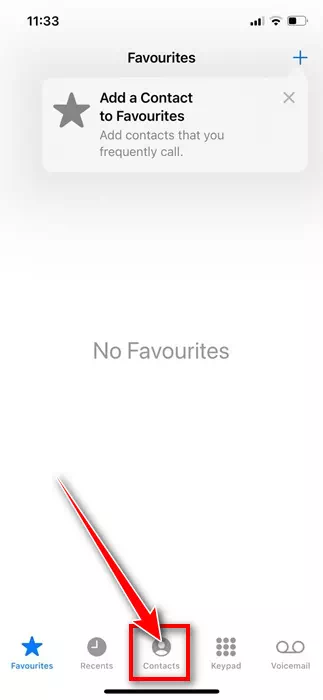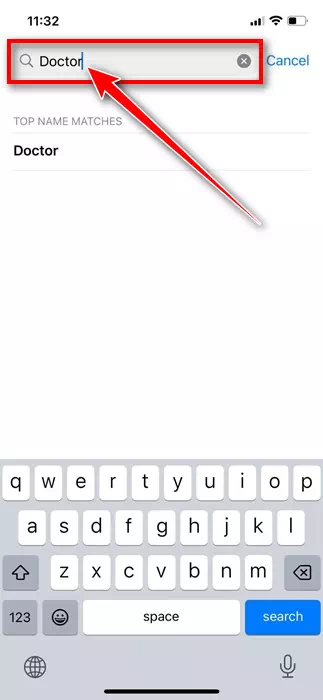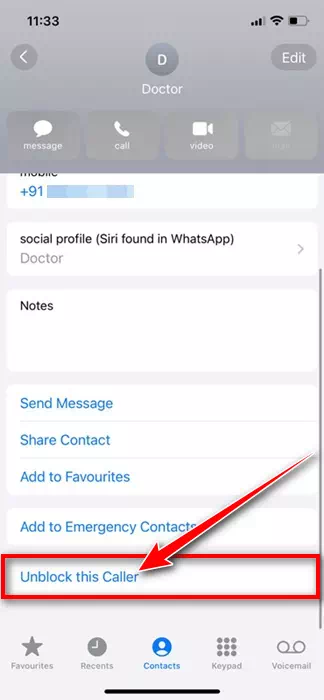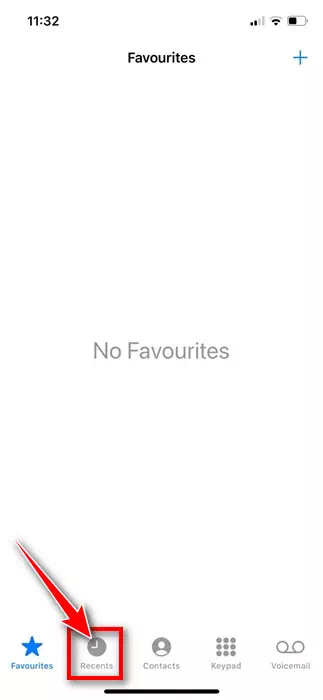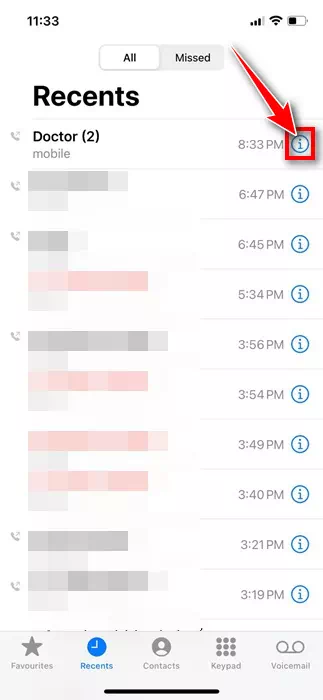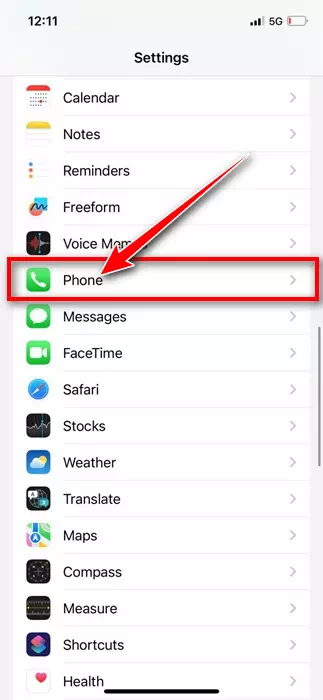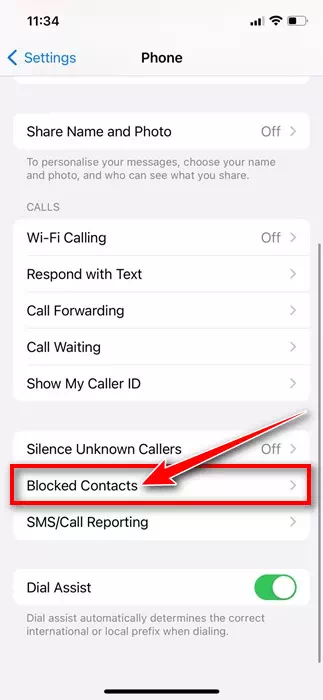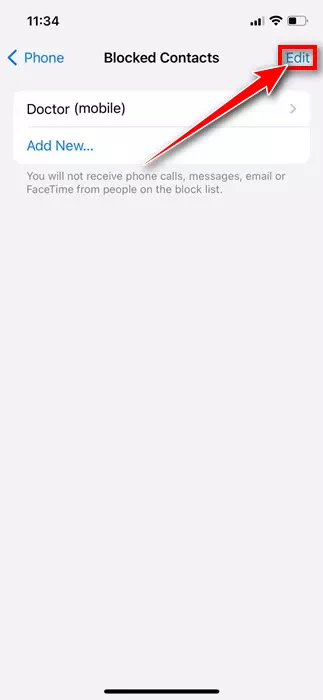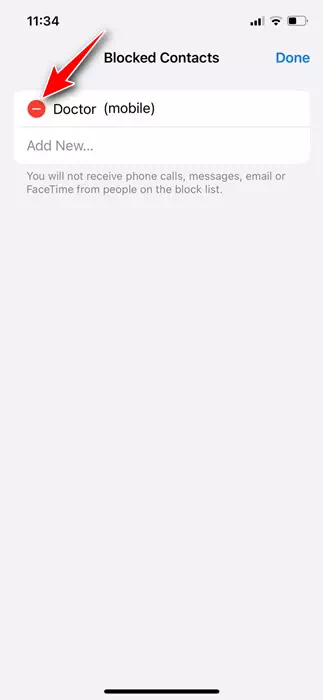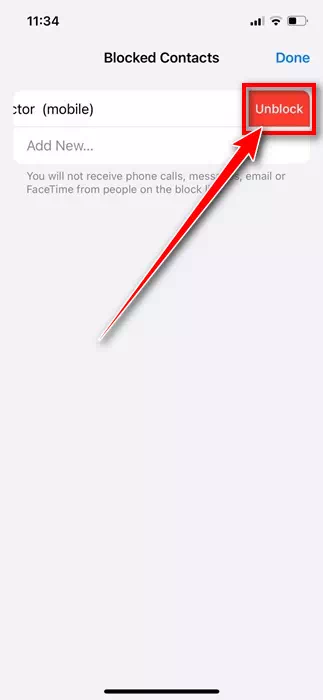Ni waeth a oes gennych iPhone neu ffôn Android, rydych yn sicr o dderbyn rhai galwadau diangen bob dydd. Er na allwch atal sbamwyr rhag ffonio'ch rhif ffôn, gallwch wneud ychydig o bethau i gael gwared ar y galwadau hynny.
Un o'r ffyrdd gorau o osgoi derbyn galwadau diangen ar iPhone yw anfon rhifau i'r rhestr bloc. Mewn gwirionedd, mae'n hawdd iawn rhwystro rhifau ffôn ar iPhones, ond beth os ydych chi am ddechrau derbyn galwadau o rif ffôn sydd eisoes wedi'i rwystro?
Os ydych chi am ddechrau derbyn galwadau o rif sydd wedi'i rwystro, bydd yn rhaid i chi dynnu'r rhif oddi ar restr blocio galwadau eich iPhone. Mae'r broses yn eithaf syml, ond nid yw llawer o ddefnyddwyr yn gwybod ble i ddod o hyd iddi.
Sut i ddadflocio rhif ar iPhone (pob dull)
Felly, os ydych chi'n ddefnyddiwr iPhone ac yn chwilio am ffyrdd i ddadflocio rhif, parhewch i ddarllen yr erthygl. Isod, rydym wedi rhannu'r camau i ddadflocio rhif ffôn sydd wedi'i gadw a heb ei gadw. Byddwn hefyd yn dweud wrthych ffordd hawdd i weld yr holl gysylltiadau blocio ar eich iPhone. Gadewch i ni ddechrau.
1. Sut i ddadflocio nifer arbed ar iPhone
Os yw'r rhif rydych chi am ei ddadflocio eisoes wedi'i gadw ar eich iPhone, bydd angen i chi ddilyn y camau syml hyn i'w ddadflocio. Dyma beth sydd angen i chi ei wneud.
- I ddechrau, lansiwch yr app “Symudol”.Rhif Ffônar eich iPhone.
ffôn - Pan fydd yr app Ffôn yn agor, newidiwch i'r tab Cysylltiadau.Cysylltiadau" Ar y gwaelod.
Cysylltiadau - Ar y sgrin Cysylltiadau, teipiwch lythrennau cyntaf y cyswllt rydych chi am ei ddadflocio.
Teipiwch lythrennau cyntaf enw'r cyswllt - Dylai'r cyswllt sydd wedi'i rwystro ymddangos; Gwybodaeth Gyswllt Agored.
- Sgroliwch i lawr ychydig a thapio "Dadflocio'r galwr hwn"Dadrwystro'r galwr hwn".
Dadrwystro'r galwr hwn
Dyma pa mor hawdd yw dadflocio cyswllt sydd wedi'i rwystro ar eich iPhone. Mae angen i chi ailadrodd yr holl gysylltiadau sydd wedi'u cadw yr ydych am eu dadflocio.
2. Sut i ddadflocio rhif heb ei gadw ar iPhone
Os ydych chi am ddechrau derbyn galwadau o rif heb ei gadw ar eich iPhone, dylech ddilyn y camau hyn. Dyma sut i ddadflocio rhif heb ei gadw ar eich iPhone.
- Rhedeg yr ap ffôn”Rhif Ffônar eich iPhone.
ffôn - Ar ôl hynny, newidiwch i'r tab "Diweddar".diweddarar waelod y sgrin.
Yn ddiweddar - Nawr, dewch o hyd i'r cyswllt heb ei gadw rydych chi am ei ddadflocio.
- Ar ôl hynny, cliciwch ar y “i” wrth ymyl y rhif rydych chi am ei ddadflocio.
eicon “i”. - Ar y dudalen Hanes Rhifau Ffôn a Ddewiswyd, cliciwch "Dadflocio'r galwr hwn"Dadrwystro'r galwr hwn".
Dadrwystro'r galwr hwn
Dyna fe! Bydd hyn yn dadflocio'r rhif ffôn penodedig heb ei gadw ar eich iPhone ar unwaith. Byddwch yn gallu derbyn galwadau o'r rhif penodol hwn.
3. Sut i weld a dadflocio rhifau o leoliadau iPhone
Wel, gallwch chi ddefnyddio app Gosodiadau eich iPhone i adolygu'r holl gysylltiadau rydych chi wedi'u rhwystro. Byddwch hefyd yn gallu dadflocio cysylltiadau o'ch gosodiadau iPhone.
- Lansiwch yr app Gosodiadau ar eich iPhone.
Gosodiadau ar iPhone - Pan fydd yr app Gosodiadau yn agor, sgroliwch i lawr a thapio “Ffôn”Rhif Ffôn".
ffôn - Ar y ffôn, tapiwch Cysylltiadau wedi'u BlocioCysylltiadau wedi'u Blocio".
Cyfathrebiadau wedi'u rhwystro neu eu rhwystro - Nawr, fe welwch yr holl gysylltiadau sydd wedi'u blocio.
- Pwyswch y botwm "Golygu".golygu” ar yr un sgrin.
Rhyddhau - I ddadrwystro cyswllt, tapiwch y “-“(llai) coch wrth ymyl yr enw cyswllt.
Eicon '-' (llai). - Ar ôl hynny, tapiwch "Dadflocio"Dadflocio” wrth ymyl yr enw cyswllt. Ar ôl gorffen, tapiwch "Done."Wedi'i wneud” yn y gornel dde uchaf.
dadflocio
Dyna fe! Bydd hyn yn dadflocio'r cyswllt ar eich iPhone ar unwaith.
Dyma rai o'r ffyrdd gorau o weld a dadflocio rhif ffôn ar iPhone. Gallwch adolygu'r rhestr o gysylltiadau sydd wedi'u blocio yn rheolaidd a dadflocio rhifau i ddechrau derbyn galwadau ganddynt.